u深度pe系统fat32格式转ntfs使用教程
2015-12-21 u深度使用教程
相信现在很多用户已经学会了使用u盘来安装系统,但最近有些用户遇到了一个奇怪的问题,将下载好win7或win8系统镜像文件复制到容量足够大的u盘显示u盘容量已满的提示,后来经上网查看,fat32的硬盘格式无法支持4gb以上的文件,接下来就给大家介绍硬盘分区格式fat32如何转ntfs的操作教程。
1、将制作好的u深度u盘启动盘插入电脑接口,开机按快捷键进入主菜单界面,选择【03】运行u深度win2003PE增强版(老机器),按回车键确认,如下图所示:
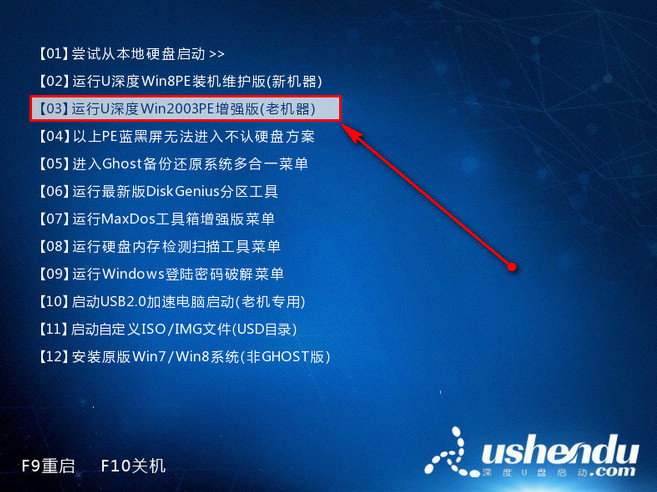
2、进入pe系统后,在桌面上左键双击“DG分区工具【ALT+D】”图标,如下图所示:
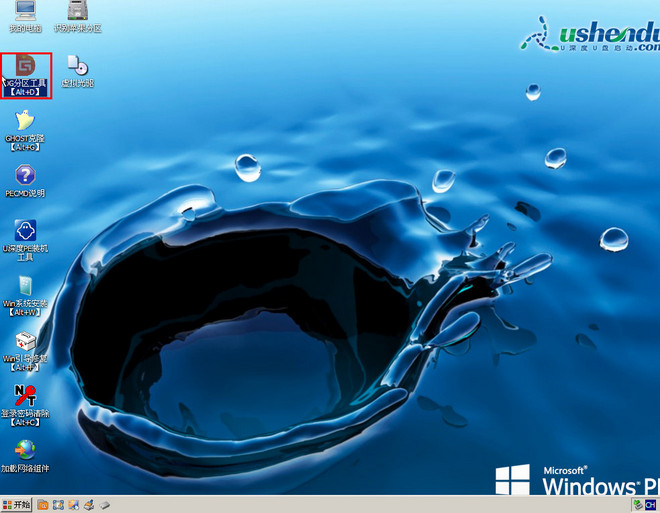
3、打开dg分区工具后,在磁盘列表中选中需要转换格式的分区,然后点击右键选择“格式化当前分区”选项,如下图所示:
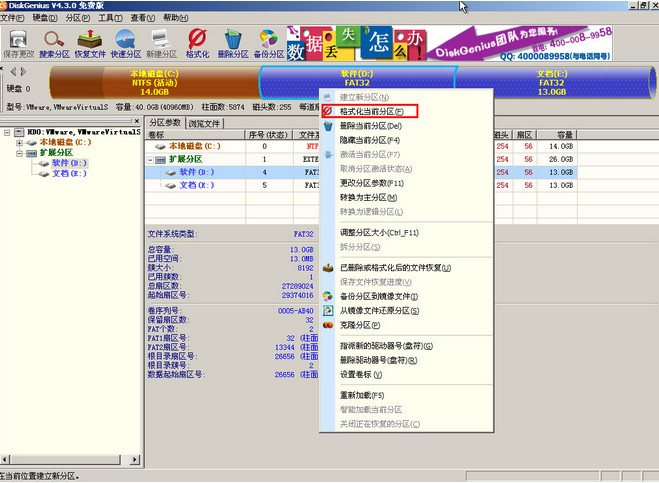
4、在弹出的窗口文件系统右侧点击下拉框,选中“NTFS”选项,接着点击“格式化”,这时候就会弹出询问是否格式化分区提示框,点击“格式化”执行操作,如下图所示:
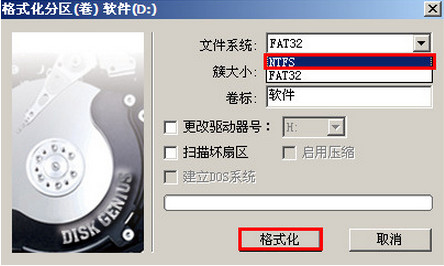
5.经过短暂格式化,就会发现磁盘分区格式变成ntfs,如下图所示:
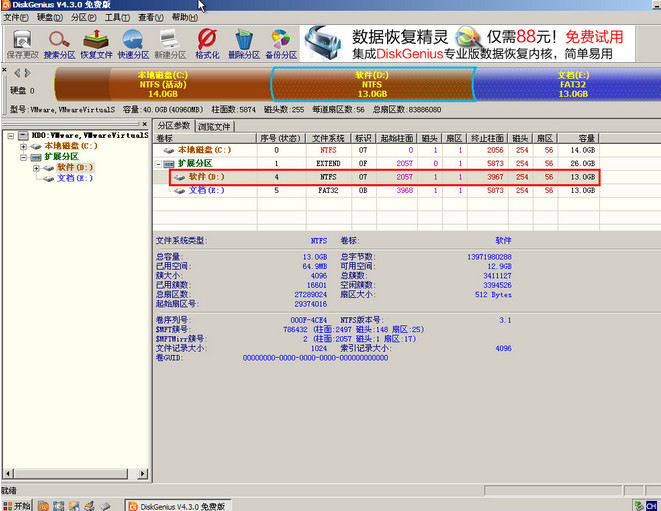
以上便是u深度pe系统fat32格式转ntfs的操作方法,有碰到类似情况的用户,可以参考上面的方法进行尝试操作来解决问题。

